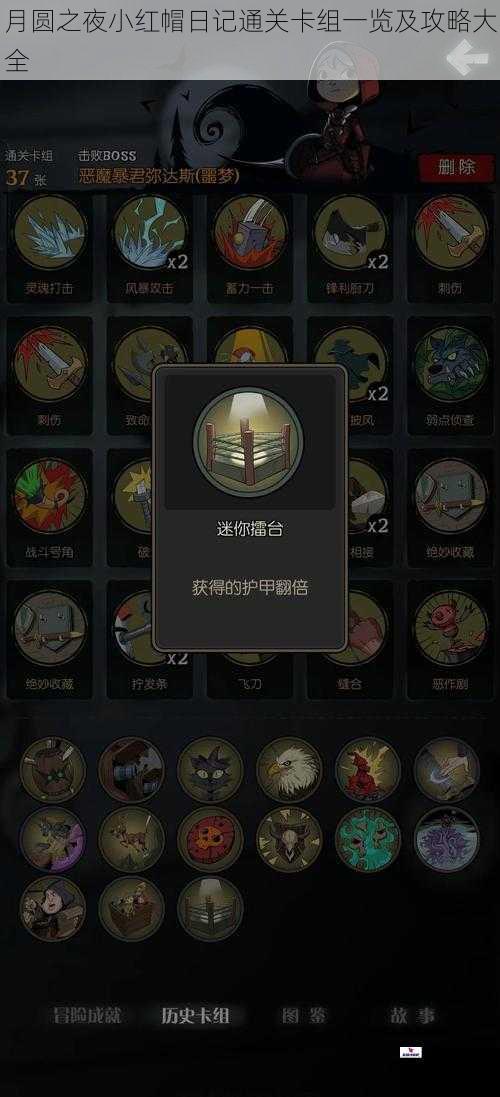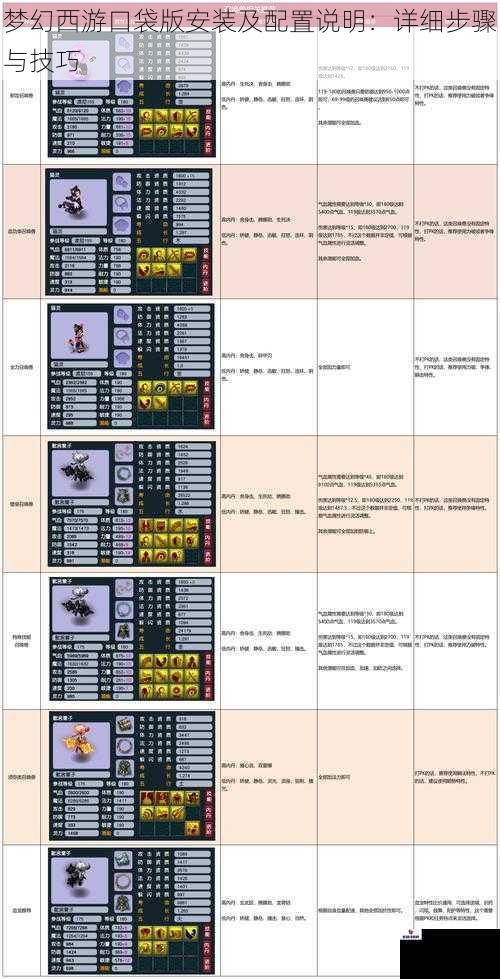暗黑破坏神3作为一款经典动作角色扮演游戏,对硬件性能的要求相对亲民,但在笔记本电脑运行时仍可能因配置限制、系统优化不足或散热问题出现卡顿。将从硬件检测、系统优化、游戏设置调整三个维度,提供一套专业且可操作性强的解决方案,帮助玩家提升帧率并改善游戏体验。
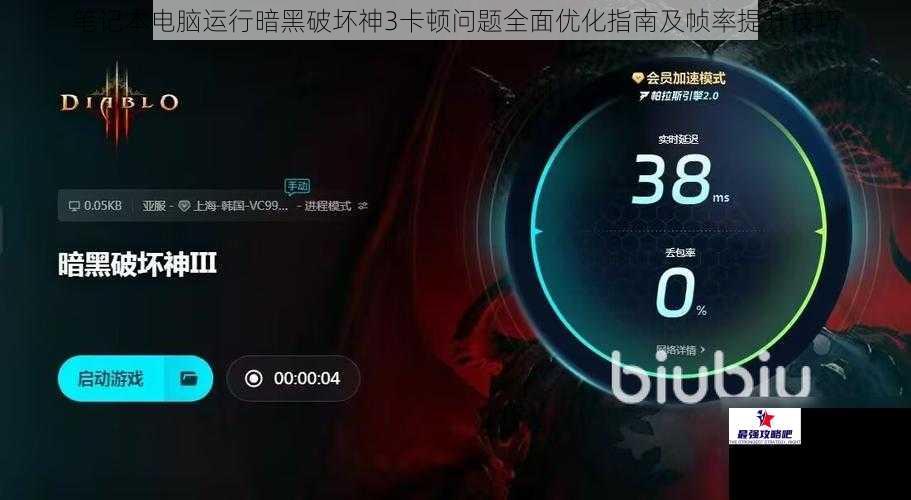
硬件性能检测与瓶颈定位
在实施优化前,需先确认设备的硬件性能是否达到运行门槛。暗黑3的最低配置要求为:Intel Core 2 Duo 2.4GHz或AMD Athlon 64 X2 5600+处理器、2GB内存、NVIDIA GeForce 260或ATI Radeon HD 4870显卡。若设备低于此标准,建议升级硬件或使用云游戏服务。
使用MSI Afterburner或HWMonitor监控游戏时的硬件负载:
系统层级优化方案
1. 后台进程清理
通过任务管理器(Ctrl+Shift+Esc)关闭非必要进程,尤其需禁用以下高资源占用服务:
2. 电源管理模式调整
进入控制面板→电源选项,选择「高性能」模式。部分品牌笔记本需通过专用控制台(如Lenovo Vantage、ASUS Armoury Crate)解锁完整性能模式。
3. 图形驱动设置优化
游戏内参数调优策略
1. 显示设置调整
2. 配置文件手动修改
定位游戏安装目录下的Settings.json文件,修改以下参数:
```json
HardwareClass": "4", //强制启用最高画质分级
DisableTrilinearFiltering": "0", //启用三线性过滤
TargetFPS": "60" //限制帧率减少GPU负载
```
散热与硬件维护技巧
笔记本散热能力直接影响性能释放,建议采取以下措施:
1. 使用瓶盖或支架抬高机身底部,增加进风量
2. 每隔6个月清理风扇灰尘(需拆机操作)
3. 外接散热底座选择≥2000 RPM转速的涡轮风扇型号
4. 极端情况下可通过ThrottleStop解除CPU功耗墙
进阶优化方案
1. 内存虚拟盘技术
将8GB以上内存通过RAMDisk工具创建虚拟磁盘,将暗黑3的Cache文件夹映射至此,可减少材质加载延迟。
2. 游戏进程优先级设定
通过任务管理器将Diablo III.exe的优先级设为「高」,同时将「关联性」限制为物理核心(禁用超线程)。
3. 注册表优化
修改`HKEY_LOCAL_MACHINE\\SYSTEM\\CurrentControlSet\\Control\\Session Manager\\Memory Management`中的`DisablePagingExecutive`值为1,提升内存管理效率。
通过上述多维度优化,主流配置笔记本可实现1080p分辨率下稳定60帧运行。若仍存在严重卡顿,建议检查硬盘健康状况(通过CrystalDiskInfo)或考虑外接显卡扩展坞(需笔记本支持Thunderbolt 3接口)。持续监控硬件温度,避免长期高负载运行导致设备损耗。